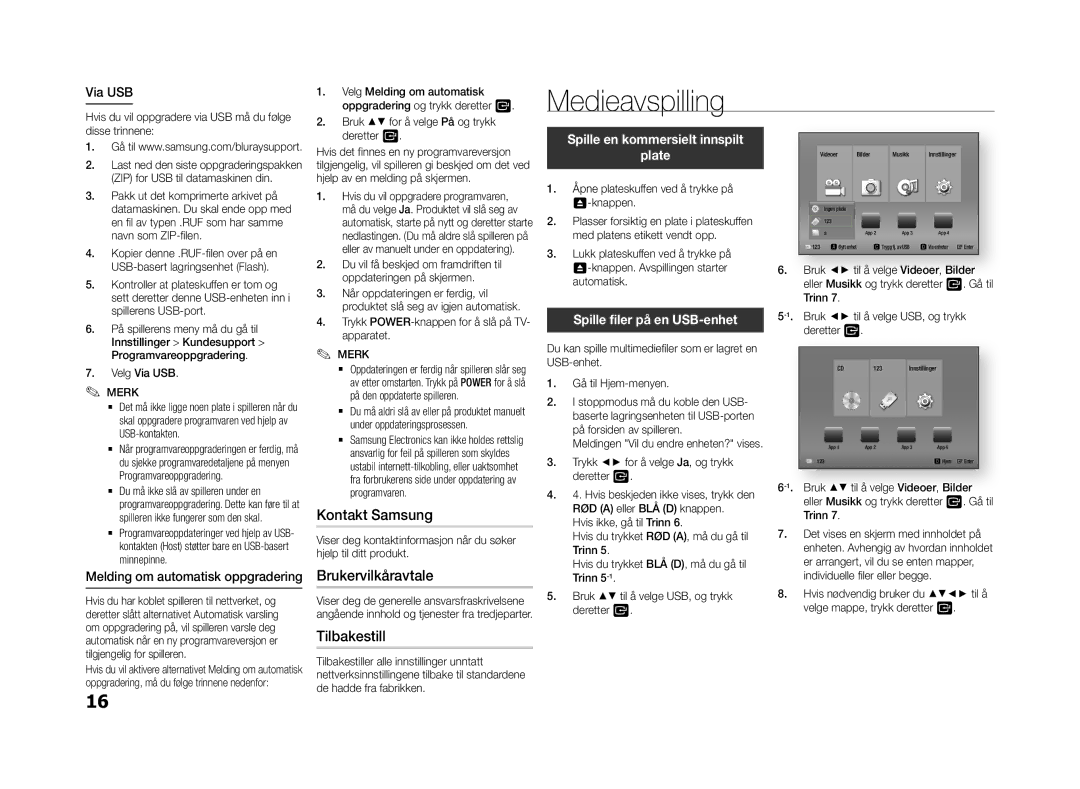Via USB
Hvis du vil oppgradere via USB må du følge
1. | Velg Melding om automatisk |
2. | oppgradering og trykk deretter v. |
Bruk ▲▼ for å velge På og trykk |
Medieavspilling
disse trinnene:
1.Gå til www.samsung.com/bluraysupport.
2.Last ned den siste oppgraderingspakken (ZIP) for USB til datamaskinen din.
3.Pakk ut det komprimerte arkivet på datamaskinen. Du skal ende opp med en fil av typen .RUF som har samme navn som
4.Kopier
5.Kontroller at plateskuffen er tom og sett deretter denne
6.På spillerens meny må du gå til Innstillinger > Kundesupport > Programvareoppgradering.
7.Velg Via USB.
✎MERK
`Det må ikke ligge noen plate i spilleren når du skal oppgradere programvaren ved hjelp av
USB-kontakten.✎ `
`` Når programvareoppgraderingen er ferdig, må du sjekke programvaredetaljene på menyen Programvareoppgradering.
`` Du må ikke slå av spilleren under en programvareoppgradering. Dette kan føre til at spilleren ikke fungerer som den skal.
`` Programvareoppdateringer ved hjelp av USB- kontakten (Host) støtter bare en
Melding om automatisk oppgradering
Hvis du har koblet spilleren til nettverket, og deretter slått alternativet Automatisk varsling om oppgradering på, vil spilleren varsle deg automatisk når en ny programvareversjon er tilgjengelig for spilleren.
Hvis du vil aktivere alternativet Melding om automatisk oppgradering, må du følge trinnene nedenfor:
16
deretter v. |
Hvis det finnes en ny programvareversjon tilgjengelig, vil spilleren gi beskjed om det ved hjelp av en melding på skjermen.
1.Hvis du vil oppgradere programvaren, må du velge Ja. Produktet vil slå seg av automatisk, starte på nytt og deretter starte nedlastingen. (Du må aldre slå spilleren på eller av manuelt under en oppdatering).
2.Du vil få beskjed om framdriften til oppdateringen på skjermen.
3.Når oppdateringen er ferdig, vil produktet slå seg av igjen automatisk.
4.Trykk
✎MERK
`Oppdateringen er ferdig når spilleren slår seg av etter omstarten. Trykk på POWER for å slå
på den oppdaterte spilleren.✎ `
`` Du må aldri slå av eller på produktet manuelt under oppdateringsprosessen.
`` Samsung Electronics kan ikke holdes rettslig ansvarlig for feil på spilleren som skyldes ustabil
Kontakt Samsung
Viser deg kontaktinformasjon når du søker hjelp til ditt produkt.
Brukervilkåravtale
Viser deg de generelle ansvarsfraskrivelsene angående innhold og tjenester fra tredjeparter.
Tilbakestill
Tilbakestiller alle innstillinger unntatt nettverksinnstillingene tilbake til standardene de hadde fra fabrikken.
Spille en kommersielt innspilt
plate
1.Åpne plateskuffen ved å trykke på 8-knappen.
2.Plasser forsiktig en plate i plateskuffen med platens etikett vendt opp.
3.Lukk plateskuffen ved å trykke på
Spille filer på en USB-enhet
Du kan spille multimediefiler som er lagret en
1.Gå til
2.I stoppmodus må du koble den USB- baserte lagringsenheten til
Meldingen "Vil du endre enheten?" vises.
3.Trykk ◄► for å velge Ja, og trykk deretter v.
4.4. Hvis beskjeden ikke vises, trykk den RØD (A) eller BLÅ (D) knappen.
Hvis ikke, gå til Trinn 6.
Hvis du trykket RØD (A), må du gå til Trinn 5.
Hvis du trykket BLÅ (D), må du gå til Trinn
5.Bruk ▲▼ til å velge USB, og trykk deretter v.
Videoer Bilder Musikk Innstillinger
| Ingen plate |
|
|
|
|
| 123 |
|
|
|
|
| a | App 2 | App 3 | App 4 |
|
123 | a Bytt enhet | c Trygg fj. av USB | d Vis enheter | " Enter | |
6.Bruk ◄► til å velge Videoer, Bilder eller Musikk og trykk deretter v. Gå til Trinn 7.
CD123 Innstillinger
App 1 | App 2 | App 3 | App 4 |
123 |
|
| d Hjem " Enter |
7.Det vises en skjerm med innholdet på enheten. Avhengig av hvordan innholdet er arrangert, vil du se enten mapper, individuelle filer eller begge.
8.Hvis nødvendig bruker du ▲▼◄► til å velge mappe, trykk deretter v.